.Нетна рамка 3.5 и 4.5 за Windows 10
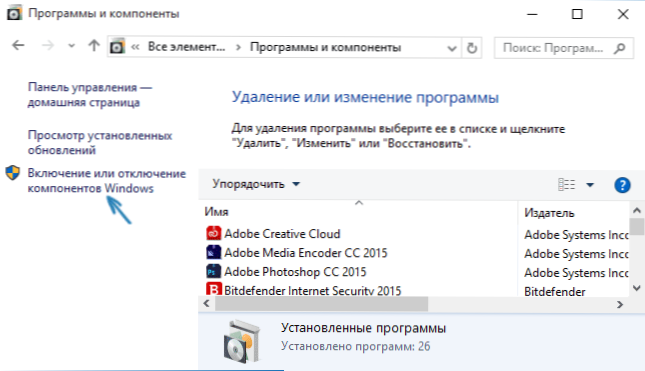
- 3740
- 47
- Sheldon Heller
След актуализации някои потребители се интересуват от това как и къде да изтеглят .Net Framework версии 3.5 и 4.5 За Windows 10 - набори от системни библиотеки, необходими за стартиране на някои програми. Както и защо тези компоненти не са инсталирани, отчитане на различни грешки.
В тази статия - подробно за инсталацията .Net Framework в Windows 10 X64 и X86, коригиране на грешки по време на инсталирането, както и къде на официалния уебсайт Microsoft Download версии 3.5, 4.5 и 4.6 (въпреки че с голяма вероятност тези опции не са полезни за вас). В края на статията има и неофициален начин за инсталиране на тези рамки, ако всички прости опции откажат да работят. Също така може да бъде полезно: как да поправите грешки 0x800f081f или 0x800f0950 при инсталиране .Нетна рамка 3.5 в Windows 10.
Как да изтеглите и инсталирате .Нетна рамка 3.5 в Windows 10 системи
Инсталирай .Нетна рамка 3.5 Можете, без да прибягвате до официални страници за зареждане, просто включвате съответния компонент на Windows 10. (Ако вече сте опитали тази опция, но вземете съобщение за грешка, нейното решение е описано и по -долу).
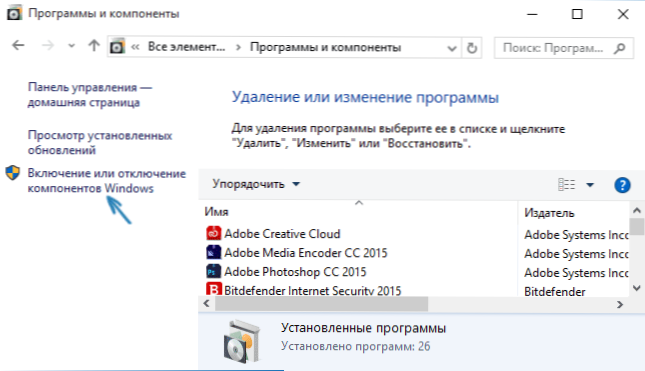
За да направите това, отидете на контролния панел - програми и компоненти. След това щракнете върху елемента от менюто "Включване или изключване на компонентите на Windows".
Маркирайте елемента .Нетна рамка 3.5 и щракнете върху "OK". Системата автоматично ще инсталира посочения компонент. След това има смисъл да рестартирате компютъра и да сте готови: ако някаква програма изисква данните за библиотеката да стартират, в бъдеще тя трябва да стартира без свързани грешки.

В някои случаи .Нетна рамка 3.5 не е зададен и отчита грешки с различни кодове. В повечето случаи това се дължи на липсата на актуализация 3005628, която можете да изтеглите на официалната страница https: // поддръжка.Microsoft.Com/ru-ru/kb/3005628 (Изтеглянията за X86 и X64 Системите са по-близо до края на посочената страница). Можете да намерите допълнителни начини за отстраняване на грешки в края на това ръководство.
Ако по някаква причина се нуждаете от официален инсталатор .Нетна рамка 3.5, след това можете да го изтеглите от страницата http: // www.Microsoft.Com/ru-ru/изтегляне/подробности.Aspx?Id = 21 (не трябва да обръщате внимание, че Windows 10 отсъства в списъка на поддържаните системи, всичко е успешно инсталирано, ако използвате режима на съвместимост на Windows 10).
Инсталация .Нетна рамка 4.5
Както можете да забележите в предишния раздел на инструкциите, компонентът е включен в Windows 10 по подразбиране .Нетна рамка 4.6, което от своя страна е съвместимо с версии 4.5, 4.5.1 и 4.5.2 (тоест може да ги замени). Ако по някаква причина тази точка е деактивирана във вашата система, можете просто да я включите за инсталиране.
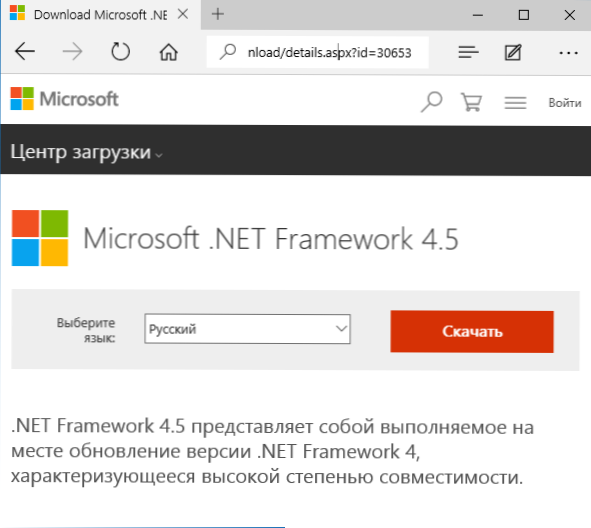
Можете също да изтеглите тези компоненти отделно под формата на автономни инсталатори от официалния сайт:
- http: // www.Microsoft.Com/ru-ru/изтегляне/подробности.Aspx?Id = 44927 - .Нетна рамка 4.6 (осигурява съвместимост с 4.5.2, 4.5.14.5).
- http: // www.Microsoft.Com/ru-ru/изтегляне/подробности.Aspx?Id = 30653 - .Нетна рамка 4.5.
Ако по някаква причина предложените методи за инсталиране не работят, тоест някои допълнителни възможности за коригиране на ситуацията, а именно:
- Използване на официалната полезност на Microsoft .Инструмент за ремонт на нетна рамка за коригиране на грешки при инсталирането. Помощната програма е достъпна на http: // www.Microsoft.Com/en-sus/изтегляне/подробности.Aspx?Id = 30135
- Използвайте Microsoft Fix IT Utility, за да коригирате автоматично някои проблеми, които могат да доведат до грешките от инсталирането на компонентите на системата от тук: https: // поддръжка.Microsoft.Com/en-sus/kb/976982 (в първия параграф на статията).
- На същата страница в 3 -та точка се предлага да се изтегли полезността .Инструмент за почистване на Net Framework, напълно изтриване на всички пакети .Нетна рамка от компютър. Това може да ви позволи да коригирате грешки, когато те са повторно инсталирани. Той също ще бъде полезно, ако получите съобщение, което .Нетна рамка 4.5 вече е част от операционната система и е инсталиран на компютъра.
Инсталация .Нетна рамка 3.5.1 от разпределение на Windows 10
Този метод (дори две версии на един метод) беше предложен в коментарите от читателя на име Владимир и, съдийки по отзивите, работи.
- Вмъкваме диск с Windows 10 в CD-ROM (или монтираме изображението с помощта на системата или инструментите на демон);
- Стартиране на комуникационна програма (CMD) с права на администратор;
- Изпълняваме следната команда: Disc /online /enablefeure /featureName: netfx3 /all /източник: d: \ източници \ sxs /limitaccess
Екипът по -горе е D: - Буквата на диска или монтираното изображение.
Втората версия на същия метод: Ние копираме папката "\ Източници \ Sxs \" на диска ""c от диска или изображението, в корена си.
След това стартирайте командата:
- Disc.EXE /Online /Enablefeure /FeatureName: NETFX3 /Източник: C: \ SXS
- Disc.EXE /Online /Enablefeure /FeatureName: NetFx3 /All /Source: C: \ SXS /LimitAccess
Неофициален начин за изтегляне .Нетна рамка 3.5 и 4.6 и го инсталирайте
Много потребители са изправени пред факта, че .Нетна рамка 3.5 и 4.5 (4.6) Инсталиран чрез компонентите на Windows 10 или от официалния уебсайт на Microsoft, отказва да инсталира на компютъра.
В този случай можете да опитате друг метод - пропуснати функции Installer 10, който е ISO изображение, съдържащо компоненти, присъстващи в предишните версии на ОС, но отсъства в Windows 10. В същото време, съдейки по отзивите, инсталация .Нетната рамка в този случай работи.
Актуализация (юли 2016 г.): Адреси, при които е било възможно да се изтегли MFI (посочено по -долу), вече не работи, не беше възможно да се намери нов работещ сървър.
Просто изтеглете инсталатора на пропуснатите функции от официалния сайт http: // mfi-project.Weebly.Com/ или http: // mfi.Паяжини.Com/. Внимание: Вграденият -В филтърния филтър на SmartScreen блокира това изтегляне, но, доколкото мога да преценя, изтегленият файл е чист.
Изпишете изображението в системата (в Windows 10 това може да стане просто с двойно щракване върху него) и стартирайте файла MFI10.Exe. След съгласие с условията на лиценза, ще видите екрана на инсталатора.
Избери предмет .Нетни рамки и след това точката, която трябва да бъде инсталирана:
- Инсталирай .Нетна рамка 1.1 (бутон NETFX 1.1)
- Активиране .Net Framework 3 (набори, както и .Нето 3.5)
- Инсталирай .Нетна рамка 4.6.1 (съвместим с 4.5)
По -нататъшната инсталация ще премине автоматично и след рестартиране на компютъра, програми или игри, които изискват липсващите компоненти, трябва да започне без грешки.
Надявам се, че една от предложените опции ще може да ви помогне в случаите, когато .Нетната рамка не е инсталирана в Windows 10 по някаква причина.
"

